CAD命令教程之CAD怎么设置多线样式命令
我们在使用浩辰CAD软件来进行CAD图形文件绘制的时候,经常会使用浩辰CAD命令工具来操作,CAD命令中也有一些多线的样式可供我们选择。
CAD怎么设置多线样式命令?
CAD绘制墙体的时候,需要绘制多个线段,这时候就可以使用多线样式来绘制,今天给大家介绍怎么设置多线样式的方法。
打开CAD,如图所示,鼠标单击“格式”,这个时候就会出现设置各种样式,单击“多线样式”;
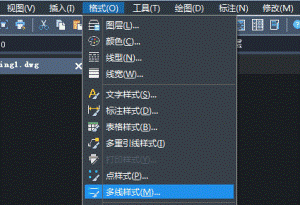
如图所示,就出现设置多线样式的对话框,单击“添加”;
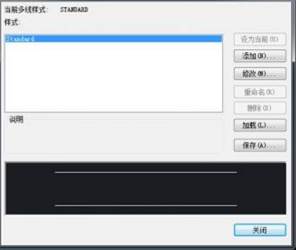
如图所示,设置新样式名称,这里设置为“墙体”,然后单击“继续”;
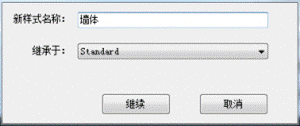
如图所示,进入更多设置,这里说明可以根据自己的需要进行定义,这里设置为墙体,第二设置的为直线的偏移量,默认的为0.5和-0.5;单击“0.5”,在下面设置为“120”,单击“-0.5”,在下面设置为“-120”,这样墙体的宽度就设置好了,设置为墙体240,单击“确定”;

如图所示,单击“墙体”样式,然后单击“置为当前”,然后确定。

6、如图所示,进行多线的绘制,这里可以使用多线的快捷键“ML”,也可以在绘图菜单栏下选择多线绘制,图中就为直接绘制的240的墙体;
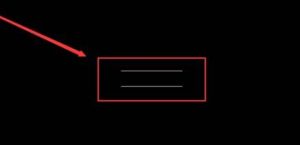
以上,就是今天我们使用浩浩辰CAD软件来给大家介绍的关于CAD怎么设置多线样式命令的相关内容了,操作步骤都在上面了,赶紧来操作吧!

2024-01-24

2023-11-22

2022-11-29

2022-10-12

2022-09-23

2022-09-19

2022-08-12

2022-07-29

2022-07-25

2021-11-24

2021-08-10

2019-12-12
